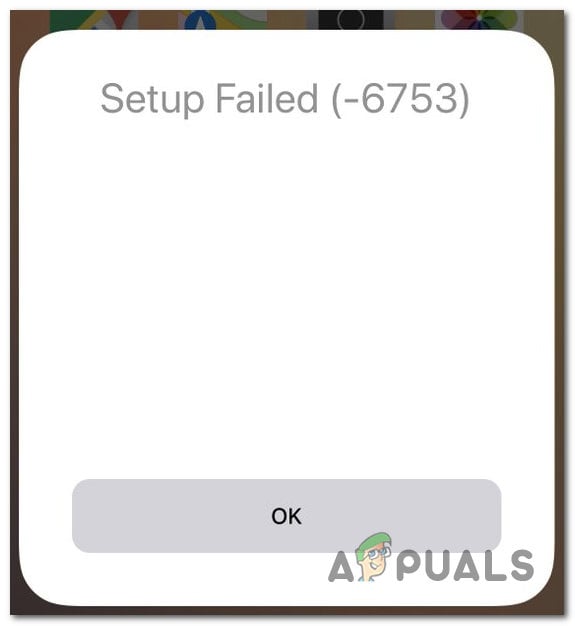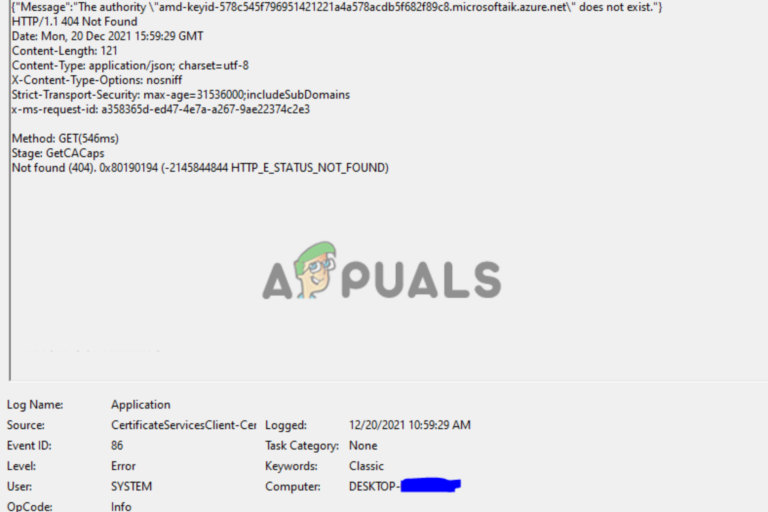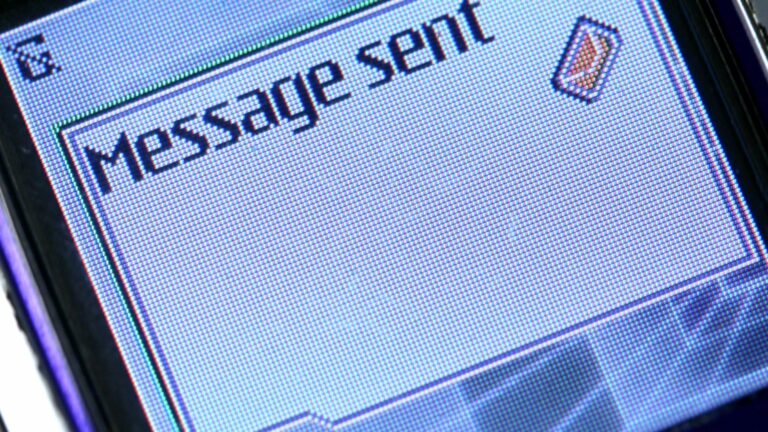Как правильно удалить Final Fantasy 14 — удалить все файлы
Если вы изо всех сил пытаетесь полностью удалить Final Fantasy XIV из своей системы и освободить место на диске, вы не одиноки. Удаление игры из Steam удаляет только игровой клиент/программу запуска, но не удаляет файлы игры из вашей системы. Вот почему ваше дисковое пространство не освобождается, даже если вы удалите игру. Чтобы освободить место, вам придется удалить игру другим способом.

Программы для Windows, мобильные приложения, игры - ВСЁ БЕСПЛАТНО, в нашем закрытом телеграмм канале - Подписывайтесь:)
Чтобы правильно удалить Final Fantasy XIV, мы подготовили это руководство, в котором покажем вам, как полностью удалить все следы игровых файлов из вашей системы.
Как удалить Final Fantasy 14
Final Fantasy XIV нельзя удалить напрямую из Steam, поскольку Steam просто удаляет игровой клиент (лаунчер), а не саму игру. Именно по этой причине удаление игры из Steam не освобождает дисковое пространство, поскольку файлы игры на вашем ПК/ноутбуке остаются нетронутыми.
Чтобы правильно удалить игру и освободить место на диске, вам нужно попробовать другой метод удаления, при котором файлы игры полностью удаляются. Ниже мы перечислили самые простые способы удаления игры. Следуйте этим методам, и файлы игры полностью исчезнут из вашей системы.
Способ № 1 — Запустите программу удаления FFXIV.
Первый и самый простой способ удалить игру — запустить исполняемый файл деинсталлятора, входящий в комплект игры. Этот файл находится в папке, в которой установлена игра, поэтому сначала вам придется выяснить, где находится эта папка в вашей системе.
Прежде чем выполнить какое-либо из следующих шагов, убедитесь, что в вашей системе не открыт клиент FF14. Если клиент открыт, это может помешать программе удаления удалить файлы игры.
Если вы установили игру через Steam, вы, скорее всего, найдете ее в папке установки Steam по умолчанию, которая указана ниже:
C:\Program Files (x86)\Steam\steamapps\common (для 64-битных систем) C:\Program Files\Steam\steamapps\common (для 32-битных систем)
Вы можете просто открыть проводник, нажав клавиши Windows + E, и вставить этот адрес в адресную строку, чтобы мгновенно найти папку, в которой установлен FF14 в вашей системе.
Однако если вы не найдете игру в этом месте, это означает, что ваша библиотека Steam находится где-то еще в системе. Чтобы определить его местоположение, выполните действия, перечисленные ниже:
- Запустите Стим.
- Нажмите на маленькую кнопку «Steam» в верхнем левом углу окна.
- Нажмите «Настройки».

- В левой части меню «Настройки» нажмите «Хранилище».
- На диске, где вы видите FF14, нажмите на три точки справа и выберите «Обзор папки».

- В проводнике щелкните папку «Общие».
- Нажмите «Final Fantasy XIV – Возрождение мира».
Если вы установили игру не через Steam, просто выполните следующие действия, чтобы открыть папку с игрой:
- Щелкните правой кнопкой мыши значок лаунчера игры.
- Выберите «Свойства».
- Перейдите на вкладку «Ярлык».
- Нажмите кнопку «Открыть местоположение файла».

В этой папке вы увидите файл с именем «ffxivuninstaller.exe». Просто запустите этот файл и нажмите «Да», когда вас спросят о подтверждении. После этого все, что вам нужно сделать, это дождаться завершения удаления игры.

Способ № 2 — удалить игру из панели управления.
Если вы не можете найти файл программы удаления, следующий способ — использовать панель управления. Следуйте инструкциям ниже, чтобы легко удалить игру с помощью панели управления:
- Откройте меню «Пуск», нажав клавишу Windows на клавиатуре, затем введите «Панель управления» и нажмите «Ввод».

- В окне панели управления нажмите «Удалить программу».

- Найдите FFXIV в списке программ.
- Щелкните правой кнопкой мыши FFXIV и нажмите «Удалить».
- Нажмите «Да», когда вас попросят подтвердить удаление.

- Следуйте инструкциям в меню деинсталлятора.
Если вы не видите FFXIV в списке программ на панели управления, попробуйте вместо этого использовать меню «Приложения и возможности Windows», чтобы удалить его, выполнив следующие действия:
- Нажмите одновременно клавиши Windows + I, чтобы открыть меню «Настройки».
- Нажмите на опцию «Приложения».

- Введите Final Fantasy IV в строке поиска.
- Нажмите FFXIV и нажмите «Удалить».

- Нажмите «Да», когда вас попросят подтвердить удаление.
- Следуйте инструкциям меню деинсталлятора.
После удаления игры таким способом вам также потребуется удалить данные игры, хранящиеся в папке «Документы». Просто откройте проводник и перейдите в «Документы» > «Мои игры» > Final Fantasy IV – A Real Reborn. Найдя эту папку, выберите все содержимое внутри и удалите их все. Файлы игры будут полностью удалены с вашего ПК/ноутбука.
Примечание. Некоторые пользователи сообщают, что не видят FF14 в списке «Приложения и функции», в то время как некоторые другие пользователи сообщают, что получают сообщение об ошибке при попытке удалить игру таким способом. Если вы один из этих пользователей, просто перейдите к следующему способу, указанному ниже.
Способ № 3 — удалить файлы игры вручную
Если ни одно из вышеперечисленных решений вам не помогло, то следующее решение — вручную удалить файлы игры. Для этого вам нужно сначала найти файлы игры, что мы уже объяснили, как это сделать в методе №1.
Просто перейдите в папку библиотеки Steam > SteamApps > Common и удалите папку FF14.
После этого перейдите в «Документы» > «Мои игры» > Final Fantasy IV – A Real Reborn и также удалите содержимое этой папки.
После удаления всех файлов обязательно очистите корзину, чтобы освободить хранилище. В противном случае файлы просто останутся в корзине, и место на диске не освободится.

Способ № 4. Используйте стороннее приложение для удаления.
Если что-то вызывает сбой удаления FF14 или что-то мешает вам удалить файлы игры вручную, окончательным решением этой проблемы является загрузка стороннего приложения для удаления. Это приложение удалит за вас файлы игры, и это гарантированный способ решить проблему удаления.
Имейте в виду, что в Интернете доступно множество программ удаления, но большинство из них не выполняют свою работу должным образом. Вам необходимо загрузить популярную и надежную программу удаления.
Вместо того, чтобы углубляться в Google в поисках хорошего программного обеспечения для удаления, ознакомьтесь с нашим руководством, в котором мы перечислили лучшие утилиты TuneUp, многие из которых имеют встроенную функцию удаления. Просто загрузите любую из программ, перечисленных в нашем списке, и используйте ее функцию удаления, чтобы окончательно удалить FF14 из вашей системы.
Как удалить Final Fantasy 14 на Mac
Найти игровые файлы FF14 на Mac может быть намного сложнее, поскольку папка, в которой они расположены, может быть скрыта в системе. Если вы не можете найти файлы игры, выполните действия, описанные ниже:
- Откройте Finder и выберите «Пользователи» > «Ваше имя».
- Оказавшись в этой папке, одновременно нажмите Command + J.
- Установите флажок «Показать папку библиотеки».

- Откройте новую папку библиотеки, которая только что появилась.
- Перейдите в раздел «Поддержка приложений» > Final Fantasy XIV.
- Удалите эту папку.
- Удалите папку из корзины, чтобы наконец освободить место на диске.
Программы для Windows, мобильные приложения, игры - ВСЁ БЕСПЛАТНО, в нашем закрытом телеграмм канале - Подписывайтесь:)